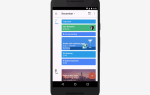Последняя версия Microsoft Office — 2016, скоро превзойдет Office 2019. Но если вы не подписаны на Office 365
вы все еще можете работать с Office 2013.
Это руководство доступно для скачивания в формате PDF. Загрузите Microsoft Office 2013: неофициальное руководство. Не стесняйтесь копировать и делиться этим со своими друзьями и семьей.
Вот руководство, которое вам нужно, чтобы получить максимальную отдачу от вашей версии Microsoft Office.
В этом руководстве:
- Вступление
- Office 2013 и «современный» пользовательский интерфейс
- Все, что нужно знать о Word 2013
- Microsoft Excel уже достаточно?
- PowerPoint 2013: новое измерение для презентаций
- Microsoft Outlook: переработан
- Секретное оружие: OneNote
- Office 2013 и OneDrive
- Остальная часть Microsoft Office
- Microsoft Office 2013: обновлять или нет?
- аппендикс
1. Введение
Самый популярный в мире продуктивный пакет Microsoft Office достиг седьмой версии с выпуском Microsoft Office 2013, облачной версии программного обеспечения, которая поставляется в комплекте с новым пользовательским интерфейсом на основе плиток, ранее известным как «Modern» (внешний вид). из которых вы будете знакомы, если вы использовали Windows 8 или видели проверить наше руководство по Windows 8).
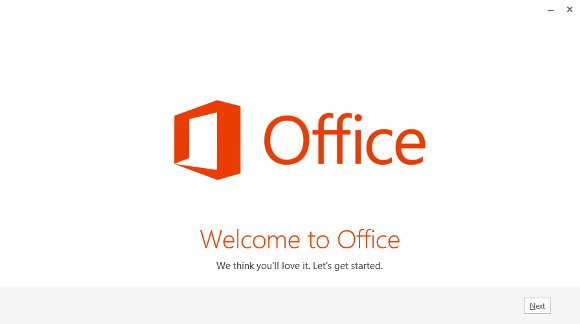
Microsoft Office 2013 поставляется со всеми обычными компонентными приложениями, большинство из которых имеют привлекательные новые функции. Совместимость с Windows ограничена по сравнению с предыдущими версиями Office, хотя в этом новом воплощении предусмотрена поддержка сенсорных экранов для планшетных компьютеров и встроенная облачная поддержка OneDrive (ранее известная как SkyDrive) для документов с доступом из любого места.
Самое интересное, что Microsoft предлагает несколько различных версий Office 2013, в частности две версии на основе подписки.
1.1 Office 2013: что у вас есть?
Если вы хотите писать отчеты и другие документы, Microsoft Office 2013, естественно, оснащен матерью всех текстовых процессоров Word 2013
, Наряду с этим, приложение для работы с электронными таблицами Excel, программное обеспечение для презентаций PowerPoint и популярное приложение для создания заметок OneNote также включены.
Эти четыре приложения составляют ядро каждой версии Office 2013, в то время как приложения электронной почты и планирования Outlook, средство публикации на рабочем столе, средство публикации и программное обеспечение для управления базами данных. Все они остаются доступными в Office 2013. InfoPath, Visio, Project и Lync также можно добавить в основанные на подписке наборы Office 365
; вы найдете больше информации о различных версиях в этом руководстве по Office 2013 ниже.
1.2 Обновление и обратная совместимость
Если вы хотите обновить текущую версию Office до новой версии, вам необходимо знать, что «пути обновления» нет — вы в основном гарантируете сохранение своих документов, словарей и шаблонов, удаляете старую версию и устанавливаете Office 2013
,
Доступны разные версии, но вы можете зайти на сайт office.microsoft.com, чтобы загрузить пробную версию Office 365, которая предлагает лучшее представление об обновленных приложениях.
Системные требования для Microsoft Office 2013 можно найти в Приложении 1 к этому руководству по Office 2013.
К сожалению, Office 2013 не совместим с Windows XP или Windows Vista. Когда эта статья была впервые написана в декабре 2012 года, XP занимала более 40 процентов рынка операционных систем в течение 11 лет после ее запуска. Vista держала скромные 6 процентов. Остальная часть рынка Windows может обновиться без предварительного обновления операционной системы.
1.3 Microsoft Office 2013 на планшетах Windows RT
Как вы, наверное, поняли, существует несколько разных версий Microsoft Office 2013. Основная версия предназначена для компьютеров Windows, хотя есть альтернативная версия, которая поставляется с устройствами Windows 8 RT.
Если вы приобрели планшет под управлением Windows 8 с этой конкретной версией операционной системы (ознакомьтесь с документацией, чтобы узнать, есть ли на вашем планшете процессор ARM или очевидна фраза Windows RT), функции Office 2013 Home Студент РТ без доплаты.
Некоторые функции уменьшены; например, для экономии места необходимо загружать шаблоны, картинки и языковые пакеты, в то время как более старые форматы файлов, сторонний код для макросов / элементы управления VBA / ActiveX, повествование PowerPoint, модели данных Excel и поиск встроенных медиафайлов в OneNote имеют все были исключены.
Подавляющее большинство вещей, описанных в этом руководстве по Office 2013, применимо ко всем версиям Microsoft Office 2013.
1.4 Различные варианты Office 2013
Помимо версии Office 2013 для Windows 8 RT, доступны и другие пакеты, подходящие для разных типов пользователей и требований.
Office 2013 Home Студент включает основной квартет приложений, как указано выше, в то время как Office 2013 Home Бизнес добавляет Outlook 2013. Это руководство по Office 2013 будет наиболее полезным для всех, кто приобрел любую из этих двух версий.
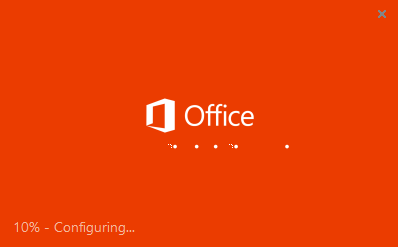
Кроме того, доступен еще один пакет Office 2013 Professional, в который добавлены Publisher 2013 и Access 2013. Существует также четыре версии Office 365, премиального облачного офисного пакета Microsoft. У каждого из них есть различный диапазон приложений и различные пакеты лицензирования.
Office 365 Home Premium предлагает поддержку пяти устройств и включает в себя Word, Excel, PowerPoint, OneNote, Outlook, Publisher и Access, с дополнительным компонентом Microsoft Project 2013 и средством просмотра файлов Visio. Другие наборы Office 365 добавляют InfoPath и Lync 2013, а также следующие варианты лицензирования:
- Office 365 для малого бизнеса Premium: максимум 10 пользователей, 5 устройств на пользователя
- Office 365 профессиональный плюс: максимум 25 пользователей, 5 устройств на пользователя
- Office 365 Enterprise: неограниченное количество максимальных пользователей, 5 устройств на пользователя
1.5 Охват облака
Однако не только Office 365 использует облако. Независимо от того, приобрели ли вы один компонент Office 2013 или используете полный пакет, интеграция с Microsoft OneDrive (ранее известной как SkyDrive) включена.
Независимо от того, используете ли вы Office 2013 в Windows 8 (где OneDrive полностью интегрирован с ОС), в Windows 7 (где OneDrive имеет загружаемый компонент, который добавляет его в «Мой компьютер»), пакет можно легко подключить к OneDrive, что позволяет вам сохранить документы в облаке и открыть их позже в другом месте или с другого устройства.
Подробную информацию об этом вы найдете в Разделе 8, Office 2013 и OneDrive.
2. Office 2013 и «Современный» интерфейс
Как и в любом пересмотренном выпуске программного обеспечения, во внешнем виде Office 2013 есть некоторые изменения, к которым может потребоваться некоторое привыкание.
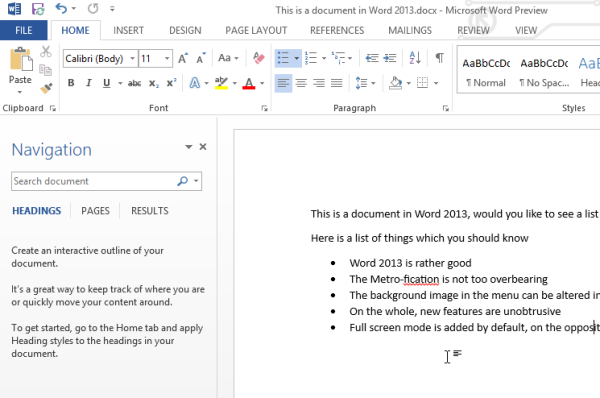
Разработанный с использованием нового пользовательского интерфейса Modern (ранее Metro UI), Office 2013, как и другие приложения и операционные системы, использующие Modern UI, разработан так, чтобы его можно было легко использовать кончиками пальцев.
Независимо от того, используете ли вы экранную клавиатуру на планшетном ПК с Windows или традиционным образом указываете и щелкаете мышью, вы не должны испытывать особых различий в работе пользователя.
2.1 Производительность для пальцев
Запустив Office 2013, вы заметите, что все немного … квадратно. Это благодаря новому пользовательскому интерфейсу и может быть лучше всего подытожено отсутствием закругленных краев в пользу квадратных вкладок и окон.
Даже ленточное меню было переработано: богато выглядящие закругленные вкладки заменены чем-то, что стремится быть намного более функциональным.
В этой области пакета очень мало различий с предыдущими версиями в плане расположения и организации функций. Если вы можете пройти мимо современного рестайла
Office 2013 — очень знакомый зверь, функциональное обновление предыдущей коллекции приложений.
2.2 Что такое «модерн»?
Первоначально рассматриваемая как пользовательский интерфейс и система меню на основе плиток в Windows Phone (выпущенная в 2010 году), критическая реакция на пользовательский интерфейс этой мобильной системы была достаточно сильной, чтобы Microsoft могла развернуть ее для других служб.
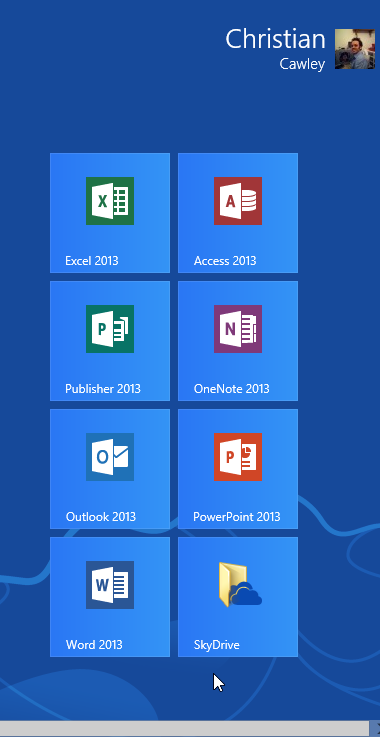
Сначала были консоли Xbox 360, за ними следовала система электронной почты Hotmail (рестайлинг Outlook.com), а затем Windows 8. Office 2013 — это всего лишь последнее в длинной линейке продуктов Microsoft, которые перерабатываются для ориентированного на пальцы взаимодействия между человеком и компьютером, стало возможным благодаря устройствам с сенсорным экраном.
Конечно, не у каждого есть устройство с сенсорным экраном, поэтому с современным интерфейсом (ранее известным как Metro UI) можно легко взаимодействовать с помощью мыши и клавиатуры.
Везде, где вы видите плитки, квадратные линии и шрифт WP Segoe, вы можете быть уверены, что Modern UI каким-то образом используется.
2.3. Функциональные изменения по сравнению с Office 2010
Конечно, Microsoft Office 2013 — это не пользовательский интерфейс, а продуктивность.
, Как и в предыдущих выпусках (в которых также были версии пользовательского интерфейса), Office 2013 содержит различные функциональные изменения, новые функции, предназначенные для улучшения использования программного обеспечения.
В различные аспекты пакета были внесены изменения и улучшения, представленные в Office 2013. Например, радикально изменены совместная работа и комментарии, особенно в Word и PowerPoint. В другом месте стоит рассмотреть внедрение Modern UI и различных «сенсорных режимов», ориентированных на планшеты, хотя бы для различного успеха, которого они достигают.
Microsoft Access, возможно, является получателем наиболее заметных версий, оптимизированных в настоящее время для создания приложений на основе браузера, которые можно развертывать в корпоративных сетях, работающих под управлением SharePoint или Office 365.
3. Все, что вам нужно знать о Word 2013
Вероятно, наиболее важным элементом Microsoft Office для большинства пользователей (и Microsoft!) Является Word. Новая версия любимого в мире инструмента для обработки текста приятно знакома, несмотря на современные атрибуты, и оснащена некоторыми превосходными новыми функциями и ревизиями старых функций, которые еще раз подтверждают свое место в сердцах компаний, колледжей и домашних пользователей во всем мире.
В дополнение к обновленным функциям и функциям Word 2013 включает в себя различные новые функции, такие как режим чтения и возможность редактирования и просмотра PDF-файлов.
3.1 Режим чтения в Word 2013
Доступно при открытии Вид> Режим чтения, Эта новая функция предназначена для того, чтобы вы могли получить полный просмотр страницы документа, который не был заменен меню или другими инструментами форматирования. Можно подумать, что он особенно подходит для планшетных устройств, но если ваш монитор способен отображать рабочий стол, повернутый вертикально, вы также увидите некоторую выгоду.
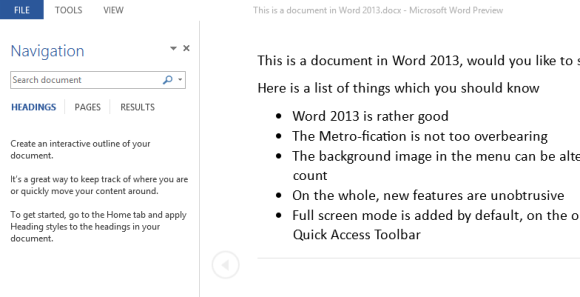
В дополнение к Режим чтения, полноэкранное изображение было спасено из скрытых меню (или его места на Быстрый запуск панель инструментов для многих пользователей) и предоставлен новый дом в верхнем правом углу окна Word 2013. Однако это, возможно, не так хорошо, как инструмент в предыдущих версиях, и отказывается от чистоты без кнопок, только для кнопок, в пользу левой и правой панелей для любых активных инструментов.
3.2 Поиск новых шаблонов
Одна из самых важных вещей, которую должен понять хардкорный пользователь Microsoft Word, — это создание шаблонов и управление ими. В Word 2013 появился новый экран для создания шаблонов, который открывается при первом запуске приложения.
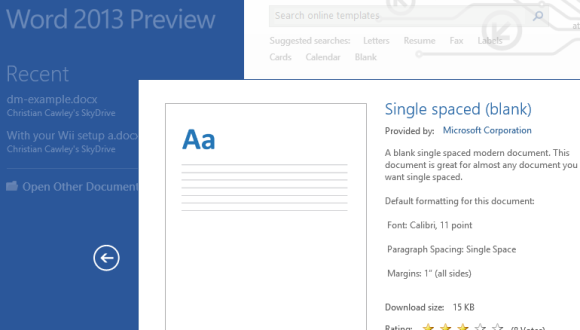
Эта область за кулисами напоминает объединение меню Файл Word 2010 и новый экран, представляя ссылки на Последние документы слева и выбор новых шаблонов справа.
Здесь вы найдете хороший выбор новых и улучшенных шаблонов, охватывающих все: от сообщений в блогах и приглашений на день благодарения до годовых отчетов и листовок с живой музыкой. Естественно, что все они могут быть отредактированы, как и прежде, чтобы производить работу с учетом ваших собственных потребностей, а инструмент поиска в верхней части страницы предоставляет доступ к шаблонам в Интернете. Где уместно, поиск покажет подходящие шаблоны
для других приложений в комплекте.
3.3 Расширенный формат документа
Обоснование, отступы и перенос текста по-прежнему присутствуют в Word 2013, но способ размещения изображений или других встроенных элементов был улучшен благодаря системе динамической верстки. Эта функция позволяет щелкнуть левой кнопкой мыши изображение, прежде чем перетаскивать его по странице, располагая его именно там, где вы хотите.
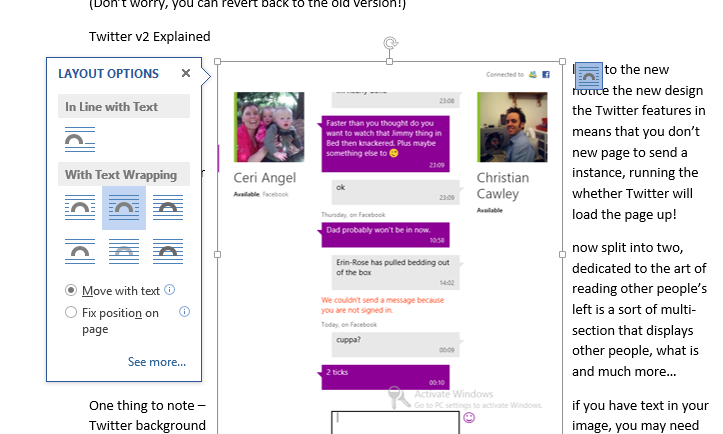
Текст может быть установлен, чтобы обтекать, позади или впереди, как раньше, но именно с плавным расположением элементов эта особенность действительно выделяется. Изменения в переносе могут быть сделаны с помощью контекстного всплывающего значка, который отображается (см. Изображение).
В то время как мы говорим о встраивании мультимедиа, онлайн-изображения и видео можно, наконец, встраивать в документ Word в Office 2013 через Вставить Вкладка.
3.4 Редактирование и просмотр PDF-файлов
В то время как Microsoft потратила так много времени на разработку собственной системы обработки документов, Adobe PDF превратился в стандарт де-факто. В результате версии Microsoft Office не спешат принимать тип файла. Даже Office 2007 был выпущен без возможности чтения и создания PDF-файлов до выхода пакета обновления 2.
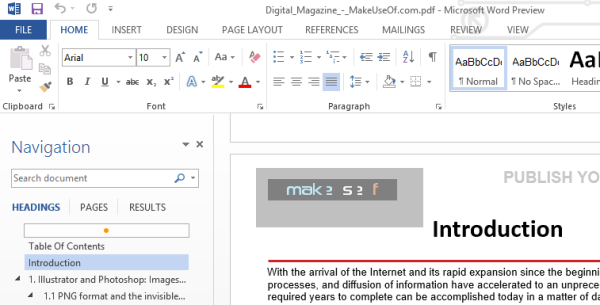
Word 2013 основывается на этом, предоставляя поддержку для создания и редактирования PDF-файлов. Обратите внимание, что редактирование PDF-файлов может быть удачным и упущенным: процесс требует, чтобы существующий PDF-документ был преобразован в формат DOCX, что может привести к неточной компоновке. Простые макеты должны конвертироваться без особых проблем.
Обратите внимание, что редактирование происходит после того, как файл конвертируется в формат DOCX, и поэтому вам нужно будет выбрать опцию PDF-файл в Сохранить как диалоговое окно, чтобы сохранить ваши изменения.
3.5 Улучшения сотрудничества
Если вы регулярно работаете над документами с другими, улучшения в инструментах для совместной работы и проверки Microsoft Word могут оказаться интересными.
Эта версия значительно упрощает совместную работу благодаря включению упрощенного представления разметки и поддержки облачных дисков. Обе эти функции позволяют оптимизировать систему комментирования, что обеспечивает обратную связь в реальном времени и обсуждение в основной части документа!
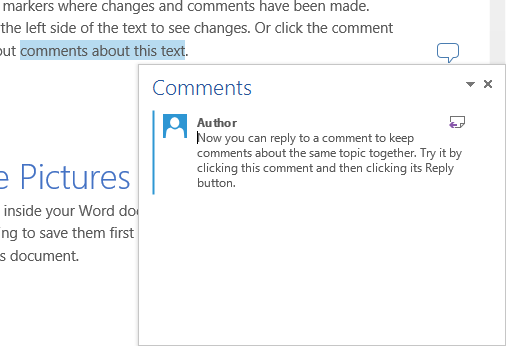
Обрабатывать комментарии намного проще. Скажем, вам отправили документ на проверку; Вы можете добавить комментарий, выделив отрывок и нажав Вставить> Новый комментарий с ленты. Затем ваши мысли могут быть введены в поле с вашим именем и изображением, а последующие комментарии будут отображаться в виде цепочек. Тем временем пользователи планшета могут комментировать с помощью стилуса, в то время как ранее медленная задача удаления комментариев в готовом черновике легко выполняется путем отметки каждого из них по очереди.
3.6 Определить и понять
Также на Обзор На вкладке вы найдете новый инструмент, чтобы помочь с языком и грамматикой. определять Функция запускается, выбрав слово или отрывок, а затем нажмите кнопку в Правописание раздел меню ленты или нажав Ctrl + F7 и используется в сочетании со встроенными инструментами или плагинами, чтобы получить дополнительное понимание слова или ссылки.
При первом использовании этой функции вам может быть предложено загрузить словарь. Среди доступных есть словарь Merriam-Webster.
4. Достаточно ли уже Microsoft Excel?
Вы знали
что основа для первого полного программного обеспечения для электронных таблиц (VisiCalc) была основана на расчетах на доске? Или что Microsoft Office обязан своим существованием этому приложению?
Microsoft Excel прошла долгий путь с момента своего первоначального выпуска на ранних компьютерах Apple в качестве конкурента VisiCalc, но остается чрезвычайно гибкой. Он используется по-разному в качестве инструмента управления временем, базы данных, программного обеспечения для статистического анализа и многого другого. На самом деле, удивительно, что Microsoft может продолжать добавлять функции в то, что по сути является программой подсчета.
Однако перед лицом угроз со стороны хардкорных инструментов анализа данных
Microsoft действительно вносит улучшения в Excel, которые поддерживают универсальность приложения. Excel 2013 включает в себя несколько обновленных функций и возможностей.
4.1 Рекомендуемые графики
После улучшений в представлении диаграмм в Excel 2007 и 2010 новая версия избавилась от мастера создания диаграмм, вместо этого предложив рекомендуемые диаграммы.
инструмент. Способ, которым это работает, довольно интуитивно понятен: таблица с простой разметкой из двух строк и четырех столбцов приведет к предложению простой диаграммы, такой как линейная линейка.
Между тем, более сложная таблица приведет к предложению более подробного графика, и прелесть этой новой системы рекомендаций заключается в том, что вы можете выбрать другой график, если вам не нравятся результаты.
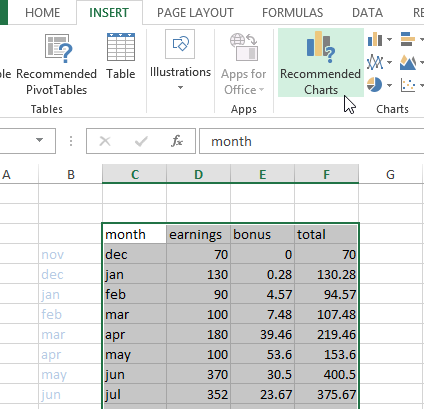
При входе в таблицу, Рекомендуемые графики кнопку можно найти на Вставить Вкладка. Не забудьте выбрать стол перед нажатием кнопки. Если в вашей таблице много разных типов данных, их можно при необходимости скрыть, используя Фильтр Кнопка отображается справа от графика в Дизайн диаграммы Посмотреть. это Фильтры диаграммы Опция упрощает процесс добавления и удаления данных из диаграммы с помощью простых флажков, а также позволяет переключать дизайн диаграммы
между 2D и 3D.
Вы также можете получить хорошие отзывы от любого, кто просматривает вашу диаграмму, изменив значение в таблице вашей диаграммы — адаптация диаграммы к новым фигурам будет анимированной, что всегда хорошо для фактора «вау».
Обратите внимание, что совместная работа в Интернете по-прежнему невозможна для Excel. При попытке отредактировать уже открытый файл обратите внимание на памятное предупреждение «Файл заблокирован».
4.2 Быстрый анализ
Появившееся в Excel 2007 условное форматирование позволяет пользователю применять форматирование на основе содержимого ячейки (основным примером может быть окрашивание текста в красный цвет для обозначения потери).

В Excel 2013 условное форматирование
стало проще в применении благодаря Быстрый анализ значок, который появляется в правом нижнем углу выбранной таблицы или части данных. Это позволяет вам быстро выбирать из общего выбора условного форматирования (такого как пример выше). С помощью этого инструмента вы также можете быстро отображать суммы сумм, вычислять средние значения и подсчитывать значения в вашей таблице.
4.3 Предлагаемые сводные таблицы
Было время, когда, чтобы стать мастером Excel, нужно было разбираться в сводных таблицах наизнанку
, В Excel 2013 по-прежнему необходимо ознакомиться с этой функцией, но новый инструмент, Предлагаемые сводные таблицы, позволяет обычным пользователям использовать возможности программного обеспечения для обработки взаимосвязанных данных.
подобно Предлагаемые графики, эта функция проста в использовании. После того, как вы выбрали свои данные, используйте вкладку Вставка, чтобы найти Предлагаемые сводные таблицы Кнопка и наблюдать результаты.
4.4 Power View для опытных пользователей
Недоступно в небольших пакетах Power View, которая входит в состав версии Office профессиональный плюс Excel. Этот инструмент является ключевым оружием Excel в борьбе с различными пакетами бизнес-аналитики и может превратить огромную таблицу цифр в поразительную, содержательную графику (например, сложная информация со ссылкой на местоположения — возможно, данные о продажах — может отображаться с использованием Bing Карты).
Добавление надстройки PowerPivot превращает Excel в приложение, которое может соперничать с успешным программным обеспечением для бизнес-аналитики, таким как Бизнес Объекты.
5. PowerPoint 2013: новое измерение для презентаций
Каждый день в офисах по всему миру люди изо всех сил стараются не спать на презентациях
,
Это редко вина программного обеспечения, и почти всегда из-за невообразимого содержания и способностей (или неспособности) говорящего. Сделать презентации более убедительными
это задача, которую Microsoft ставит перед собой с каждым новым выпуском PowerPoint.
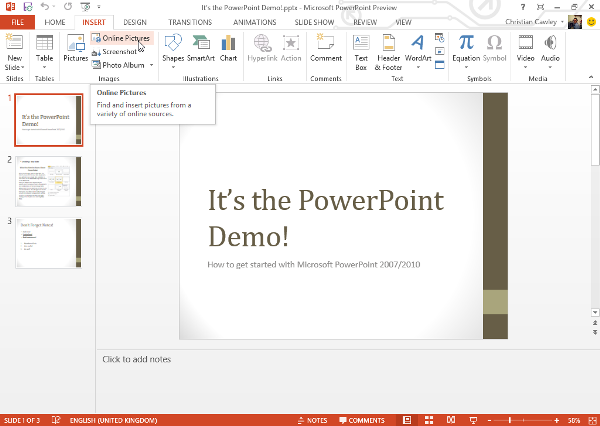
За прошедшие годы это было предпринято с добавлением встроенных мультимедийных файлов и улучшенной производительностью, и на этот раз Microsoft внесла улучшения в дизайн слайдов, новые прокрутки и масштабирования и даже новый вид.
5.1 Не редактируйте пальцами!
Одна из вещей, которую вам необходимо учитывать при работе с Office 2013, заключается в том, что, хотя новый пользовательский интерфейс в современном стиле предназначен для использования пальцами, он не идеален для этого использования.
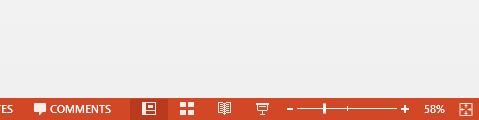
Это типично для PowerPoint 2013, где вы должны быть очень осторожны при использовании чего-либо, кроме традиционной мыши и клавиатуры, для создания и редактирования новых презентаций. Такие элементы, как элементы управления окном в правом верхнем углу, ползунок масштабирования внизу и даже сенсорный переключатель режимов, неуклюжи и труднодоступны для пальцев.
Если у вашего планшета есть стилус, используйте его, но, конечно, не полагайтесь на свои пальцы!
5.2 Новый взгляд Presenter View
Благодаря современному виду PowerPoint, Представление Представителя имеет совершенно новый вид. Предназначен для пользователей, которые будут отображать свои презентации с помощью проектора или большого дисплея, он предлагает вид, отличный от отображаемого. Представление Представителя позволяет пользователю планировать заранее, отображая заметки о слайде и предоставляя предварительный просмотр следующего, а также предлагает различные другие элементы управления, в том числе перо для привлечения внимания аудитории к определенному слайду или детали.
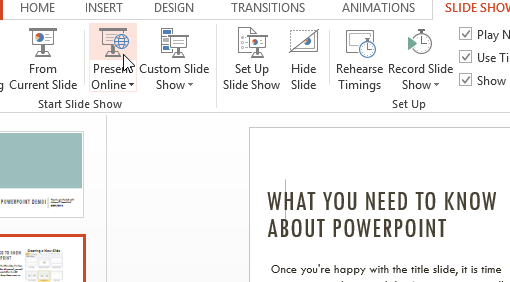
Новый навигация сетка в Представление Представителя позволяет легко перемещаться между слайдами, в то время как Slide Zoom позволяет увеличить слайд с помощью жеста «щепотка» пальца или щелчка мыши.
5.3 Размах и увеличение в презентациях
Масштабирование и перелистывание широко распространены в PowerPoint 2013. Например, с правой стороны экрана появляется новое диалоговое окно, хотя, как ни странно, это не элемент дизайна, который переносится в Office 2013.
Хотя использование пальцев для редактирования презентаций не рекомендуется (см. Выше), просмотр презентации PowerPoint на планшете с сенсорным экраном приносит совершенно новое измерение в готовый продукт, позволяя проводить пальцем влево и вправо для навигации по презентации, ущипнуть или нажать чтобы увеличить и в целом позволяет вам сосредоточиться на презентации.
Возможности поразить вашу аудиторию с помощью презентации PowerPoint через портативное устройство с сенсорным экраном очевидны!
5.4 Улучшения в дизайне слайдов
Хотя в PowerPoint 2013 нет ничего особенного, Microsoft, тем не менее, представила несколько полезных инструментов для улучшения опыта создания новой презентации.
Если вы используете современный ноутбук или планшет, скорее всего, это широкоэкранное устройство. Новые шаблоны в формате 16: 9 были добавлены в приложение и на Office.com, а также была упрощена задача изменения слайдов. Темы, включенные в PowerPoint 2013, имеют несколько вариантов, позволяющих изменять цвет фона, заголовков и других элементов. Вы можете думать об этих изменениях как о «подтемах», и они добавляют новое измерение к созданию новых презентаций.
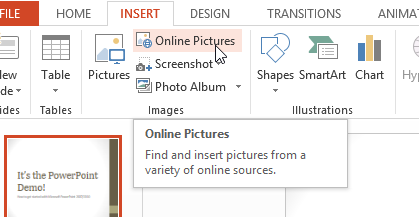
В другом месте рисунки, текстовые поля и другие элементы можно легко выровнять и расположить на слайде, перетащив их на место, а сопоставление цветов стало проще с добавлением инструмента «Пипетка».
В разделе о Microsoft Word 2013 вы увидели, что была добавлена поддержка для встраивания онлайн-контента, и то же самое можно сказать и о PowerPoint 2013 с встраиванием, доступным на вкладке «Вставка».
5.5 Улучшения совместной работы в PowerPoint 2013
Наряду с фокусом на облаке (как объяснено ранее и более подробно в главе 8), PowerPoint 2013 может похвастаться теми же усовершенствованиями для совместной работы, что и Word.
Представленные в очень похожей манере, обновленные комментарии обозначены небольшим речевым пузырем, в котором предусмотрены встроенные ответы. Если вы используете PowerPoint 2013 в корпоративной среде и у вас установлен Lync, Присутствие Система сообщит вам, если соавторы доступны для чата. В отличие от Excel, PowerPoint позволяет нескольким пользователям одновременно работать над одной и той же презентацией с OneDrive, корпоративной сетью и PowerPoint Web App в качестве исходного местоположения.
Отлично Настоящее время онлайн инструмент также подвергся доработке; Это позволяет показывать слайд-шоу в Интернете, и вы можете управлять ими через Представление Представителя.
6. Microsoft Outlook: переработан
Хотя его приложения в Windows Phone / Mobile и Windows 8 потрясающие, в большинстве случаев Modern является достаточно хорошим пользовательским интерфейсом. К сожалению для Outlook 2013, новый внешний вид не совсем работает. Это наиболее очевидно при просмотре панели списка электронных писем, где различие между отображаемыми сообщениями не совсем ясно.
В то же время функционально Outlook 2013 имеет несколько запоздалых улучшений, таких как встроенные ответы в электронных письмах и весьма хваленая интеграция с недавним приобретением Microsoft Skype. К сожалению, возможности сенсорного интерфейса в Outlook 2013 на планшете / устройстве с сенсорным экраном оказываются затруднительными, что вызывает разочарование, учитывая, как легко можно получить доступ к одному и тому же набору функций на Windows Phone.
Хотя значки в левом нижнем углу были заменены кнопками в стиле модерн для почты, календаря, людей и задач, остальная часть интерфейса ограничена темой, выбранной при первоначальной настройке Office 2013.
6.1 Встроенные ответы в вашем почтовом ящике
Традиционно в Outlook ответы можно было записать только в новом окне, активированном, когда Ответить кнопка была нажата. В Outlook 2013 это было пересмотрено (наконец-то!), Чтобы можно было отвечать на электронные письма в пределах Область чтения.
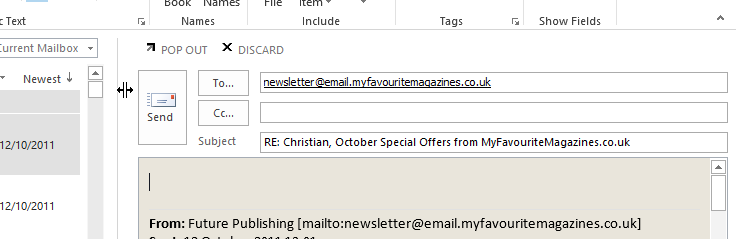
Это экономит некоторое время, как и большинство улучшений в представлении электронной почты. Многие люди предпочитают удалять сообщения после прочтения, и это стало намного проще в Outlook 2013 с предоставлением контекстной удалять кнопка, которая появляется, когда мышь наводит курсор на сообщение.
Изменения в новых почтовых уведомлениях (в Windows 8 это интегрировано с собственной системой уведомлений операционной системы) приводят к уменьшению объема информации и невозможности удаления сообщений.
6.2 Улучшения календаря
Предварительный просмотр полезного календаря, отображаемый в представлении входящих сообщений Outlook 2010, сохраняется в Outlook 2013, а Календарь Метка теперь отображает предстоящие встречи, когда мышь наводит курсор на нее.
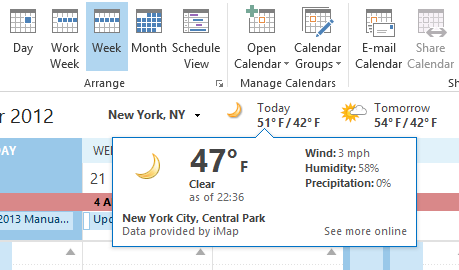
В целом, однако, мало что изменилось в самом календаре, который берет большую часть своих очередей обновлений от Outlook.com. В результате значки погоды появляются вдоль полосы под меню ленты, в то время как текущее время дня обозначается цветной полосой на дневном и недельном обзорах.
6.3. Люди — это контакты
Другое влияние Windows 8 — переименование списка контактов Outlook в люди. В Outlook 2013 он дублирует приложение операционной системы, объединяя контакты из LinkedIn, Facebook и Windows Live, и позволяет дополнительно объединять дубликаты в одну карту.
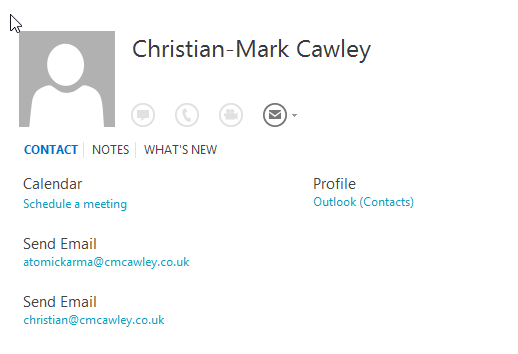
Кроме того, избранное из вашего люди список может быть добавлен к панели задач в правой части окна Outlook (вместе с предварительным просмотром календаря), что полезно для проверки их статуса или местонахождения.
6.4 Не трогай это!
Как и PowerPoint, Outlook 2013 имеет так называемый сенсорный режим, но это разочаровывает. Для начала, небольшое выпадающее меню, используемое для запуска сенсорного режима, требует использования мыши для доступа к нему!
После активации сенсорный режим Outlook становится всего лишь упрощенной версией основного приложения, с добавлением белой рамки вокруг различных элементов и нескольких кнопок быстрого доступа вдоль боковой части экрана.
В целом, как и сенсорные приложения, Outlook 2013 даже близко не подходит. Различные сенсорные жесты (например, масштабирование в представлении календаря, которое переключается между днем, неделей и месяцем) работают хорошо, но функциональность Outlook остается неактуальной в сенсорном режиме.
Если вы используете Office 2013 на планшете с Windows 8, лучше использовать собственные приложения «Почта», «Календарь» и «Люди»…
7. Секретное оружие: OneNote
Пожалуй, наиболее недооцененное приложение в наборе Microsoft Office, OneNote 2013 содержит некоторые полезные улучшения, включая альтернативную версию для планшетов.
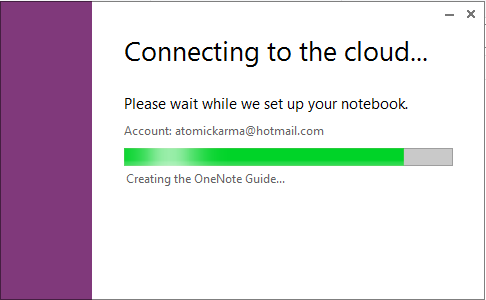
Если вы не используете OneNote
уже вы действительно должны рассмотреть это. Microsoft выпустила версии этого приложения для заметок с синхронизацией в облаке для всех популярных мобильных платформ, и его гибкость такова, что, если вы еще не пробовали его, вы, вероятно, продолжите возвращаться к нему, как только вы это сделаете!
7.1 Создание заметок OneNote Way
Впервые представленный в Office 2003, OneNote тщательно развивался на протяжении многих лет, достигнув текущего состояния синхронизируемого ноутбука OneDrive, к которому можно получить доступ с телефонов Windows (и других мобильных устройств).
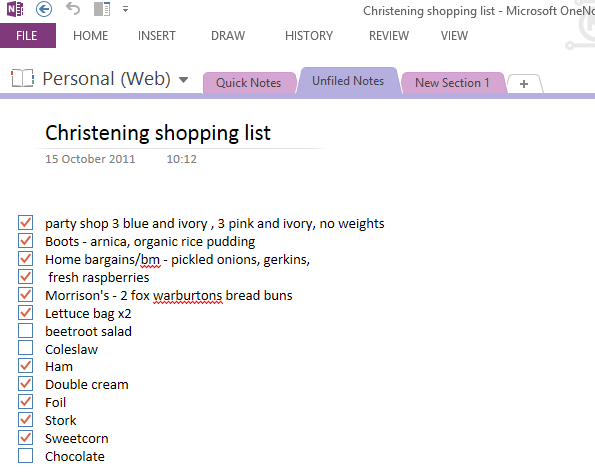
В OneNote 2013 произошла небольшая реорганизация ключевых инструментов, но мало что указывало на массовое переосмысление приложения.
Делать заметки легко благодаря большой части экрана ноутбука, а навигацию по ноутбукам можно выполнять с помощью нового выпадающего меню, которое отображается с помощью стрелки под заголовком ноутбука.
7.2 Встраивание электронных таблиц
Вероятно, наиболее заметное дополнение к OneNote поставляется с улучшенным инструментом для работы с электронными таблицами, который позволяет создавать таблицы Excel на страницах блокнота. Это долгожданное улучшение по сравнению с предыдущим инструментом планшета, и существующие документы Excel могут быть встроены и отредактированы, что является еще одним запоздалым улучшением.
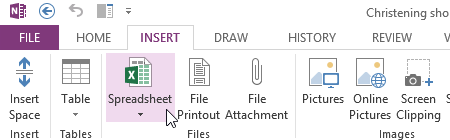
Это не только Excel, который можно найти встроенным в OneNote — диаграммы Visio также могут отображаться в ваших заметках с возможностью мгновенного редактирования в реальном времени, просто дважды щелкнув встроенную диаграмму, запустив основное приложение и сохранив.
7.3 OneNote MX
Touch в OneNote 2013 выпускается в двух вариантах. Для стандартного использования, крошечный Панель быстрого доступа снова предоставляет доступ к Сенсорный режим кнопка, и, как и в Outlook 2013, имплантация может быть разнообразной, расширенной и разнесенной.
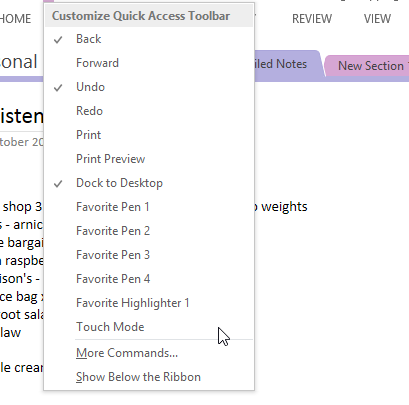
Тем не менее, OneNote 2013 представляет собой сюрприз в виде отдельного приложения под названием OneNote MX. Это в значительной степени сенсорное приложение с круговой системой меню, которая использует элементы управления форматированием. Одно нажатие на слово или фразу, требующее редактирования, отображает экранную кнопку, которая приводит к появлению меню, которое предоставляет доступ к широкому выбору элементов управления в ограниченном пространстве.
OneNote MX также имеет полезный метод навигации по блокнотам, разделам и страницам, перетаскивая их на панели в левой части экрана.
Как бы хорошо это ни казалось, OneNote MX не идеален. Конечно, это шаг в правильном направлении, и вам будет сложно использовать свои пальцы для форматирования текста в стандартном OneNote с такой эффективностью, но, к сожалению, в этой версии отсутствуют некоторые ключевые аспекты, такие как возможность для записи аудио заметок и полезного инструмента распознавания текста в фотографиях.
8. Office 2013 и OneDrive
Другим ключевым аспектом Office 2013, который значительно отличается от предыдущих версий пакета для повышения производительности, является интеграция с OneDrive (ранее известный как SkyDrive), облачной системой хранения Microsoft.
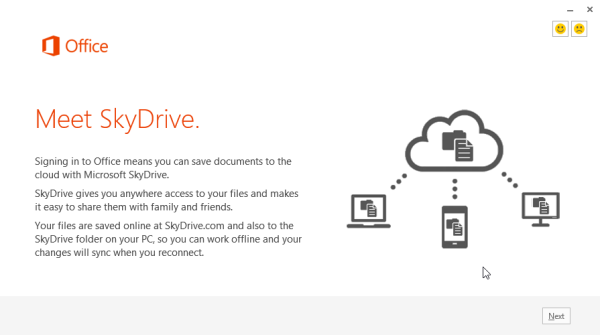
За последние несколько месяцев в OneDrive было включено все больше и больше услуг, от профилей Windows 8 до документов, созданных в Microsoft Office Web Apps, поэтому неудивительно, что OneDrive — это хранилище.
когда вы создаете и сохраняете файлы.
Фактически, OneDrive является хранилищем по умолчанию, независимо от того, есть ли у вас учетная запись Windows в Интернете или нет.
8.1 Интеграция с OneDrive
Office 2013, как и новая Windows, имеет тесную интеграцию с бесплатным облачным хранилищем Microsoft OneDrive. Это так близко, что вы всегда знаете, когда вы вошли в систему, и хотя для многих это является преимуществом, вы можете предпочесть не сохранять свои документы автоматически в облаке.
Есть два способа войти в Office 2013, используя учетную запись Microsoft или используя сетевую учетную запись для школы или бизнеса. Однако только первый предоставит доступ к OneDrive (последний предоставит доступ к локальному облачному хранилищу, возможно, через SharePoint).
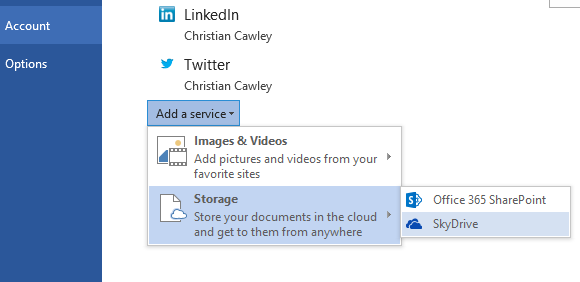
В любом из приложений Office переключение на файл вкладка и открытие Счета отображает различные услуги и учетные записи, связанные с вашим профилем. Если вы используете Windows 8, их может быть много. Вы можете заметить Удалить опция — обратите внимание, что это можно использовать только в том случае, если на данном ПК установлена другая учетная запись пользователя.
Однако вы можете запретить OneDrive быть местом сохранения по умолчанию. Это легко настроить через Файл> Параметры> Сохранить, где проверка против Всегда отображать «Вход в местоположение OneDrive» во время сохранения должен быть очищен.
9. Остальная часть Microsoft Office
В зависимости от того, какую версию Microsoft Office вы приобретаете, вы также сможете получить доступ к более продвинутым инструментам, таким как Access, InfoPath, Lync, Project и Visio.
Эти инструменты входят в состав более дорогих коллекций и предназначены для малых и средних предприятий, которым требуются базы данных, мгновенные сообщения, управление проектами, создание диаграмм и разработка электронных форм.
Они не нацелены на студентов (хотя Microsoft Access может оказаться полезным для многих), и в результате мы будем только освещать ключевые обновления, представленные для каждого пакета в Microsoft Office 2013.
9.1 Доступ
Популярное приложение для управления базами данных Microsoft Access
используется для задач столь же разнообразных, как начисление заработной платы для запуска веб-сайтов.
Эта новая версия добавляет некоторые интересные новые функции, а также новый интерфейс Modern look.
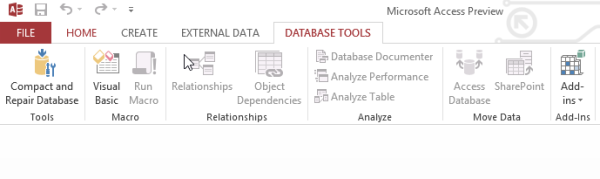
Приложения баз данных на основе браузера могут создаваться и развертываться через Office 365 или корпоративный сервер SharePoint с возможностью добавления предварительно разработанных шаблонов таблиц. Данные могут быть импортированы из других источников для этих приложений, которые могут быть легко запущены / развернуты из меню Файл.
9.2 Издатель
Если функций Microsoft Word недостаточно для того, чтобы вы могли создавать требуемый тип документов, Microsoft Publisher 2013 может помочь.
Как настольное издательское приложение, Publisher нацелено на малые предприятия без средств на специалистов по дизайну или копию QuarkXPress. Отсутствие совместимости с этим и Adobe InDesign продолжают делать Publisher одним из немногих нишевых продуктов Microsoft; например, формат PUB нельзя открыть в других приложениях Microsoft или других офисных пакетах.
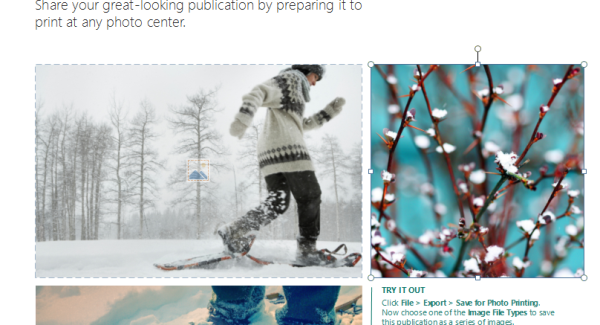
Помимо ограничений, Publisher широко используется в офисах малого бизнеса, а последняя версия добавляет некоторые новые функции и новый внешний вид. Наряду с ожидаемым модернизацией пользовательского интерфейса, дополнительные эффекты, такие как тени, свечения и отражения, могут быть добавлены к тексту, изображениям и фигурам с помощью новых предустановленных стилей, которые можно установить одним щелчком мыши. Опять же, изображения из Интернета могут быть добавлены, и изображения могут быть установлены в качестве фона страницы.
9.3 Приложения Office 2013 для корпоративных пользователей
Помимо стандартных приложений, которые поставляются с основными версиями Microsoft Office 2013, существуют дополнительные компоненты, такие как InfoPath, Lync, Project и Visio.
Правила и условное форматирование входят в число новых функций InfoPath 2013, а также поддерживают широкий спектр форматов баз данных.
В последней версии корпоративного интернет-мессенджера Microsoft Lync представлен ряд улучшений инструментов для совместной работы, использующих документы на доске и презентации PowerPoint. Совместное использование рабочего стола и приложений также возможно через Lync.
Microsoft избегает каких-либо серьезных изменений в Project 2013, кроме Modern UI и добавления Project Portfolio Management, гибкого онлайн-инструмента, который можно использовать для управления проектами «вживую» с нескольких устройств, а не полагаться на более статичные, интерфейс традиции.
Наконец, у нас есть Microsoft Visio 2013. Благодаря более простому созданию диаграмм
Visio 2013, улучшенная одновременная совместная работа и сенсорная поддержка, позволяют связывать фигуры диаграмм с данными в реальном времени, демонстрируя возможности приложения как еще одного статистического инструмента. Диаграммы могут совместно использоваться через браузер с Office 365 и SharePoint, и инструмент поддерживает новейшие стандарты построения диаграмм.
10. Microsoft Office 2013: обновлять или нет?
К настоящему времени вы должны иметь представление о том, как получить доступ к самым важным новым функциям, добавленным в пакет Microsoft Office, познакомиться с современным пользовательским интерфейсом и получить некоторое представление об использовании OneDrive в качестве системы облачного хранения в Office 2013.
Главный вопрос, конечно, заключается в том, должны ли вы быть готовы расстаться со своими с трудом заработанными деньгами за комплект (или даже отдельные компоненты).
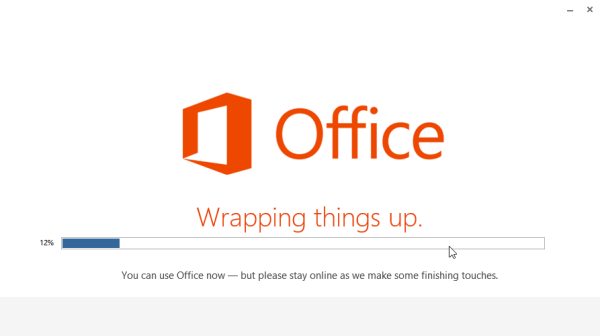
Что ж, давайте рассмотрим факты. Прежде всего, это первая версия Microsoft Office, предлагающая облачную версию подписки.
стандартным пользователям в форме Office 365. К сожалению, он также несовместим с Windows XP и Windows Vista. Это означает, что только пользователи, работающие под управлением Windows 7, Windows 8 / 8.1 и Windows 10, смогут воспользоваться новыми функциями.
Между тем, если вы не являетесь поклонником современного пользовательского интерфейса, то, вероятно, вы будете разочарованы Office 2013
,
В общем, это хорошее обновление до Microsoft Office, в котором отмечены все нужные поля, но на самом деле не так много возможностей для новых «убийственных» функций, которые могут заставить вас перейти на новую версию.
Как и при любой покупке программного обеспечения, окончательное решение остается за вами. Если вы чувствуете, что имеется достаточно новых функций, чтобы оправдать обновление, и вы используете Windows 7, Windows 8 / 8.1 или Windows 10, тогда Office 2013 вам подойдет. Однако, если вы довольны Windows XP и вам не нужна интеграция с OneDrive, тогда предыдущие версии Microsoft Office или совершенно другой офисный пакет
может быть вашим предпочтением.
аппендикс
1. Системные требования
Для каждой версии Microsoft Office требуется система с более высокой минимальной спецификацией системы, и Office 2013 ничем не отличается. Системные требования для Microsoft Office 2013 заключаются в следующем.

В то же время для аппаратного ускорения графики требуется совместимая с DirectX10 графическая карта, и Microsoft Office 2013 будет работать в Windows 7, Windows 8 / 8.1, Windows 10, Windows Server 2008 R2 и Windows Server 2012.
Помимо процессора, выпуск Microsoft Office для устройств Windows RT (таких как Surface RT) имеет те же системные характеристики.
2. Установка Office 2013
Если вы приобрели стандартную копию диска Microsoft Office 2013, установка будет простой, прямо с оптического носителя.
С другой стороны, если вы зарегистрировались в Office 365, установка будет осуществляться посредством загрузки из Интернета. Одним из преимуществ этого является то, что вы сможете начать использовать некоторые приложения до завершения установки. Полную информацию (и бесплатную пробную версию) можно найти на сайте Office 365 /, где вы также найдете информацию о параметрах подписки на Office 365, которые начинаются с 6 долларов США в месяц.
3. Офисные веб-приложения
Как и настольная версия Microsoft Office 2013, веб-приложения Office были обновлены с помощью современного пользовательского интерфейса.
Веб-приложения Microsoft Office доступны через большинство браузеров; просто войдите в учетную запись Windows Live / Hotmail на onedrive.live.com, чтобы начать использовать онлайн-версии Word, Excel, OneNote или PowerPoint.
Хотя предлагаемые функции не такие всеобъемлющие, как в настольных приложениях, эти веб-инструменты, тем не менее, дают значительное преимущество всем, кто планирует управлять домом или небольшим офисом с ограниченным бюджетом, — они абсолютно бесплатны! Документы, созданные и отредактированные с помощью Office Web Apps, автоматически сохраняются в OneDrive.
Помимо этого руководства по Office 2013, ознакомьтесь с этими отличными статьями:
- Используете Microsoft Word? Вот как стать экономящим время ниндзя
- Как использовать Microsoft Excel для управления своей жизнью
- Основные сочетания клавиш Microsoft Office
Обновлено Тиной Зибер.